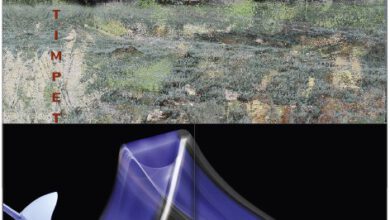Uli Staiger zeigt in diesem Workshop, wie Sie mit Cinema 4D einen Gegenstand zum Leuchten bringen.
 Haben Sie jemals fluoreszierende Farbe auf ein selbstbebautes Modell gepinselt? Nein? Macht nichts – den hübschen Effekt, einen Gegenstand von selbst zum Leuchten zu bringen, können Sie ganz einfach digital erzeugen, denn der Leuchtenkanal von Cinema4D funktioniert prinzipiell genauso. Wie Sie damit ein ganzes Studio ausstatten und Objekte beleuchten können, hat Uli Staiger für Sie recherchiert.
Haben Sie jemals fluoreszierende Farbe auf ein selbstbebautes Modell gepinselt? Nein? Macht nichts – den hübschen Effekt, einen Gegenstand von selbst zum Leuchten zu bringen, können Sie ganz einfach digital erzeugen, denn der Leuchtenkanal von Cinema4D funktioniert prinzipiell genauso. Wie Sie damit ein ganzes Studio ausstatten und Objekte beleuchten können, hat Uli Staiger für Sie recherchiert.
Der Leuchten-Kanal … Eigentlich müsste man annehmen, dass es in Cinema 4D genügend Möglichkeiten gibt, Licht zu setzen. Neben einem grandios ausgestatteten »physikalischen Himmel« (DOCMA 46) und einer ganzen Reihe diverser Lichtwerkzeuge (DOCMA 45) gibt es eben auch noch jene Möglichkeit, deren Charme sich erst auf den zweiten Blick erschließt: Das Beleuchten über das umfangreiche Materialsystem. Doch wenn man sich mit dieser sehr intuitiven Art der Beleuchtung auseinandersetzt, entdeckt man die Möglichkeiten hinter dem Prinzip: Leuchtendes Material, auf zwei- oder dreidimensionale Objekte aufgetragen, verhält sich wie eine echte, physikalisch korrekte Lichtquelle. Das betrifft sowohl die Ausbreitung des Lichts im Raum als auch die Abnahme der Beleuchtungsstärke; selbst Schatten werden automatisch erzeugt, ohne dass man sie zuteilen oder bezüglich ihrer Farbe oder Qualität verändern müsste.
All das macht diese sogenannte Polygonbeleuchtung zu einem klassischen Studiowerkzeug – insbesondere, wenn es um glänzende Oberflächen geht, also bei Fahrzeuglack, Chrom oder poliertem Holz. Doch mit den Beleuchtungstechniken ist es ähnlich wie mit dem Schachspiel: Allein die Kenntnis der Möglichkeiten macht noch nicht den Meister. Eine Strategie muss her, denn Beleuchten bedeutet nicht, einen Gegenstand oder eine Szene möglichst schattenlos aufzuhellen, sondern mit Reflexionen, Lichtkanten, Spitzlichtern und Schatten so zu modellieren, dass die Form des betreffenden Objekts zur Geltung kommt.
Dasselbe tun Fotografen im Studio auch, denn in aller Regel ist das Ausgabemedium zweidimensional und auf geschickte Lichtführung angewiesen, um ohne die dritte Dimension begreifbar zu sein. Und so kommt spätestens beim Versuch, den weichen Verlauf einer Studiosoftbox im 3D-Studio nachzuahmen, neben dem Leuchtenkanal auch der Diffusionskanal ins Spiel. Damit lässt sich neben Farbe und Intensität einer Lichtquelle auch deren Helligkeitsverlauf steuern. Natürlich kann man Polygonlichter auch prima mit klassischen Lichtquellen kombinieren. Die braucht man nämlich immer dann, wenn das Licht wie bei einem Spot gebündelt sein soll oder von einer weit entfernten Lichtquelle kommt. Wie das Ganze nun funktioniert? Zum Beispiel so …
 Lichtträger anlegen
Lichtträger anlegen
Zunächst einmal braucht man ein Trägerobjekt, auf dem das leuchtende Material später aufgetragen werden kann. Dazu eignet sich prinzipiell jedes polygonale oder parametrische Grundobjekt. Da das Beleuchten mit Polygonen jedoch nur auf geringe Distanz funktioniert, sollten Sie grundsätzlich lieber großflächige Objekte verwenden, vor allem dann, wenn Sie deren Spiegelungen in der Oberfläche der beleuchteten Objekte sichtbar machen wollen. Die einfachste Variante ist ein Polygonobjekt, das Sie in den parametrischen Grundobjekten finden. Das Ding nennt sich zwar „Polygon”, es ist aber parametrisch, also eher mit einer Ebene vergleichbar. Verschieben Sie das Objekt an die Stelle, von der das Licht ausgehen soll, und richten Sie es auf das Zentrum der Szene aus, damit auch der Boden Licht abbekommt und ein Schattenwurf entstehen kann. Um starke Kontraste zu vermeiden, sollten Sie auf der unbeleuchteten Seite der Szene ein zweites Polygon platzieren.
 Leuchtmaterial erzeugen
Leuchtmaterial erzeugen
Leuchtendes Material benötigt zunächst nur den »Leuchtenkanal«. Das Glanzlicht, welches automatisch beim Anlegen eines neuen Materials angehakt ist, können Sie getrost wegklicken; es schadet nicht, bringt aber auch nichts. Der Helligkeitswert ist quasi der Dimmer der Lichtquelle: 100 % ist ein praktikabler Startwert, doch je nach Farbe und Entfernung der zu beleuchtenden Szene sind deutlich höhere Werte sinnvoll. Auch die Farbe der Lichtquelle wird im Dialog des »Leuchten«-Kanals festgelegt. Vorsicht: Geringe Farbveränderungen lassen sich in der Materialvorschau nicht von reinem Weiß unterscheiden, vor allem dann nicht, wenn die Helligkeit über 100% liegt. Helligkeiten von deutlich unter 100% sind für die Beleuchtung von Objekten nicht sinnvoll. Man kann sie aber gut in Kombination mit dem »Farbe«-Kanal verwenden, um beispielsweise eine weiße Verpackung oder hellen Stoff besonders sauber aussehen zu lassen.
 Global Illumination
Global Illumination
Würde man nun ohne die Global Illumination flott drauflos rendern, so wäre die Spiegelung der leuchtenden Flächen zwar in der glänzenden Oberfläche der Billardkugeln sichtbar, doch würde kein Licht ausgestrahlt. Dazu ist zwingend die »GI« notwendig, die in den Rendervoreinstellungen aus dem Effekte-Menü ausgewählt werden kann. Ansonsten bleibt die Standardbeleuchtung erhalten und das leuchtende Material unterscheidet sich durch nichts von reinem Weiß. Übrigens: Sollten Sie mit dem neuen physikalischen Renderer arbeiten, so lohnt sich ein Klick auf die Illuminationsoptionen des Leuchtenmaterials im Materialeditor. Dort können Sie das »GI-Flächenlicht« anwählen, was die Berechnung der Lichtquelle zwar nicht beschleunigt, die Schattenqualität jedoch erheblich verbessert.
 Vignettierung und Schmutz
Vignettierung und Schmutz
Auch wenn Softboxen im Studio heutzutage ein sehr gleichmäßiges Licht erzeugen: Einen Hotspot gibt’s nach wie vor, die Mitte der leuchtenden Fläche ist dichter an der Blitzröhre als die Ecken und somit etwas heller. Auch aufgrund der Bauform des Reflektors und der Blitzröhre ist die Ausleuchtung der Softbox nicht überall zu einhundert Prozent dieselbe. Das Nachahmen dieser Tatsache in Cinema 4D trägt viel zu einer realistischen Ausleuchtung bei. Klicken Sie den Diffusionskanal an, aktivieren Sie die »Wirkung auf Leuchten« und die »Wirkung auf Spiegelung« und legen Sie als Textur einen Farbverlauf an. Klickt man nun auf den Farbverlauf, so öffnet sich dessen Dialog, und Sie können bestimmen, wie die Oberfläche Ihrer 3D-Softbox aussehen soll: Ein 2D-kreisförmiger Verlauf sorgt für die Vignettierung, eine leichte Turbulenz von wenigen Prozent erzeugt eine leicht fleckig wirkende, realistische Oberfläche.
 Anwenden
Anwenden
Soviel zur Technik. Die ist nicht wirklich besonders komplex, doch kommt es drauf an, sie vorteilhaft einzusetzen. Im Menü »Werkzeuge« finden Sie das »Doodle«-Werkzeug, mit dem Sie in der Szene herummalen können, falls Ihnen Bleistift und Papier zu „oldschool“ erscheint. Unser Racer soll folgende Lichtarchitektur bekommen: Von rechts sorgt ein hartes Striplight (1) für einen schmalen Lichtreflex über Karosserie und Triebwerke. Das über dem Fahrzeug angebrachte Topsegel (2) darf stark vignettieren, um einen kantenlosen Lichtpunkt zu erzeugen, von links beleuchtet ein sanfter linearer Verlauf die Formen des Gefährts. Damit die Beleuchtung nicht zu emotionslos gerät, soll ein blauer Gegenlichtspot (4) etwas Mystik in die Szene zaubern, während eine größere Anzahl kleiner, punktförmiger Lichtquellen das Objekt nicht beleuchten, wohl aber als Spiegelung im Lack der Karosserie zu sehen sein soll.
 Striplight
Striplight
Autofreaks sprechen gerne von der sogenannten „Lackigkeit” einer Beleuchtung. Damit ist gemeint, den Lack durch gezielt eingesetzte Reflexionen besonders frisch und sexy aussehen zu lassen. Einen wichtigen Beitrag zu diesem verführerischen Look leistet ein Gegenlicht-Striplight. Damit es über die gesamte Länge der Karosserie zu sehen ist, wird es weit über deren Abmessungen hinausgezogen. Um hart und sauber zu wirken und jede Detailzeichnung zu überstrahlen, setzen Sie die Helligkeit auf 300%. Da es lediglich um das Konturieren der Form geht, darf das Striplight sehr schmal sein. So wird nur ein heller Streifen erzeugt, ohne dass die lichtabgewandte Seite besonders erhellt würde. Gut so, denn jede Lichtquelle, die in ein Beleuchtungsszenario eingefügt wird, soll ihre eigene spezifische Aufgabe übernehmen und die Bereiche, die andere Lichtquellen beleuchten, elegant und logisch ergänzen.
 Verlaufslicht
Verlaufslicht
Eine sanfte Verlaufslichtquelle ist das linke Gegenstück zum harten Striplight. Es soll Ruhe und Geschmeidigkeit in das Stakkato der Strip-Reflexe bringen, indem es sachte von hell nach dunkel vertikal ausgeblendet wird. Dieses Ausblenden besorgt ebenfalls der Diffuskanal, dem ein schwarzweißer, linearer Farbverlauf zugeordnet wird. Auch dieses Flächenlicht soll weit über die Karosserie hinausgezogen werden, um nicht an den Lufteinlassöffnungen der Triebwerke unschöne Abrisskanten zu erzeugen. Die Helligkeit sollte weit unter der des Striplights bleiben, damit der Lack zwar angestrahlt wird, seine Farbe und Detailzeichnung aber an keiner Stelle einbüßt. Auch die Breite des Verlaufslichts sollte größer angelegt werden als die des Strips. Je breiter es ist, desto ruhiger wirkt die Verlaufsreflexion im Lack.
 Topsegel
Topsegel
Natürlich erzeugt die bisherige Beleuchtung der Szene eine Art Zangenlicht, die die Oberseite des Fahrzeugs im Dunkeln liegen lassen. Dadurch wirkt es sehr künstlich, denn wir sind es vom Himmel her gewohnt, dass Licht großflächig von oben kommt. Erst ein großflächiges, über der Karosserie angebrachtes Lichtsegel lässt diese Natürlichkeit entstehen. Um die harten Kanten eines solchen Segels auszublenden, richtet man in Fotostudios einen Spot auf ein transluzentes Material. In Cinema 4D geht es einfacher: Sie legen ein großes Polygon an, welches die Abmessungen des Fahrzeugs überragt und lassen durch den bereits bekannten Diffusionskanal eine sehr starke, aber weich verlaufende Vignettierung entstehen. Das Ergebnis ist ein samtiges, dem Lack schmeichelndes Licht mit erkennbaren, aber stark abgedunkelten Kanten.
 Aufheller
Aufheller
Auch wenn es nicht im Doodleplan eingezeichnet war: Jetzt wird erkennbar, dass das Fahrzeug von vorn relativ tot aussieht. Es gibt keine besonders herausgearbeiteten Lichtkanten, auch das Innere der Turbinen bleibt im vornehmen aber langweiligen Schwarz verborgen. Ändern können Sie dies durch einen Aufheller. Auch er besteht aus einem Polygonobjekt, das aber nicht von selbst leuchtet, sondern durch die GI in die Lage versetzt wird, das in der Szene befindliche Licht in die Turbinenöffnungen und auf die Front des Fahrzeugs zu richten. Der Aufheller wird mit einem Material belegt, dessen Farbkanal aus reinem Weiß besteht. Nur für den Fall, dass dies nicht reichen sollte, können Sie aus dem passiven einen aktiven Aufheller machen: Aktivieren Sie den »Leuchtenkanal« und geben Sie 10 bis 20 Prozent Leuchten dazu. Eben genau soviel, dass die Lichtkante und die Turbinenschaufeln genügend Helligkeit abbekommen.
 Spotlights
Spotlights
Zwischen dem Topsegel und den seitlichen Lichtern bleibt ein schmaler Spalt, der das reine Schwarz der Umgebung reflektiert. Das ist notwendig, denn ansonsten könnten die einzelnen Reflexionen nicht voneinander unterschieden werden. Erst das Spiel aus Reflexion und Nichtreflexion erzeugt den Look des Lacks. Dennoch wirkt der schwarze Streifen unmotiviert, also möbeln wir ihn mit einigen Spots auf. Viele kleine Lichtquellen erzeugen unterschwellig den Eindruck, das Fahrzeug stehe in einer großen Halle und werten es dadurch auf. Die Spots selbst sind einfache Punktlichtquellen, denen eine Sichtbarkeit zugeteilt wird (siehe DOCMA 45). Die Abnahme ist so gering eingestellt, dass praktisch kein Licht die Szene erreicht, lediglich die Reflexionen sind sichtbar. Ein simples Arrayobjekt verteilt die Lichtquelle im Raum. Sparen Sie nicht mit der Anzahl der Kopien und setzen Sie ruhig einen geringen Kreisfrequenzwert an, um die Regelmäßigkeit der Verteilung etwas zu unterbrechen.
 Zielspot
Zielspot
Zwar wäre die Ausleuchtung des Objekts damit abgeschlossen, doch der Präsentationsraum selbst liegt weitgehend im Dunkeln. Um eine emotionale Einheit zwischen Objekt und Umgebung herzustellen, wäre ein großer Spot von Vorteil. Legen Sie also eine neue Ziellichtquelle an. Die zielt, sofern Sie der mitgelieferten Ziel-Expression im Attributemanager kein anderes Objekt zuordnen, auf den Mittelpunkt des Weltrasters. Die Ziellichtquelle sollten Sie als Gegenlicht planen, denn dann erhellt sie in erster Linie die Umgebung des Fahrzeugs, ohne allzu viele Reflexe auf dessen Lack zu erzeugen und so die Lichtarchitektur zu stören. Ändern Sie die Farbe von Weiß nach Blau und teilen Sie ihr eine volumetrische Sichtbarkeit und etwas Noise zu. Der Gegenlichtspot selbst sollte allerdings außerhalb des Kamerasichtfeldes platziert werden, denn sonst würde er durch seine Helligkeit die Aufmerksamkeit des Betrachters auf sich ziehen und vom Spiel der Reflexionen auf dem Lack zu stark ablenken.
 Hintergrundcompositing
Hintergrundcompositing
Nun, vielleicht sind Sie ja eher der Typ, der einen etwas nüchterneren Auftritt schätzt. Oder Sie wollen das Objekt der Begierde zwar mit Schatten und Reflexionen, ansonsten aber auf reinem Weiß in eine bestehende Präsentation integrieren. Dann dürfte für Sie die Option des sogenannten »Hintergrund-Compositing« interesssant sein: Legen Sie für den »Farbe«-Kanal des Materials, welches dem Boden zugeordnet wurde, reines Weiß an. Dann klicken Sie aus dem Tag-Menü des Attribute-Managers ein Rendertag hinter das Bodenobjekt und aktivieren darin die Option »Hintergrund-Compositing«. Dies veranlasst das Programm, Fahrzeug und Vordergrund mit allen Reflexen und Schatten zwar völlig unangetastet zu lassen, die nähere Umgebung jedoch sanft in reines Weiß übergehen zu lassen. Und zwar ohne, dass Sie das weit entfernte Umfeld Ihrer Szene extra beleuchten oder gar ein Sky-Objekt anlegen müssten. Das ist fast so elegant wie das Beleuchten mit Polygonobjekten!
 Diesen und weitere Artikel, Tipps, Tricks und Workshops finden Sie im DOCMA-Heft Nr 47 (4-2012). Mehr Infos zum Heft gibt es hier. Wer keine Lust hat zum Kiosk zu gehen, kann sich diese Ausgabe (und ältere) bequem bei uns im Webshop bestellen.
Diesen und weitere Artikel, Tipps, Tricks und Workshops finden Sie im DOCMA-Heft Nr 47 (4-2012). Mehr Infos zum Heft gibt es hier. Wer keine Lust hat zum Kiosk zu gehen, kann sich diese Ausgabe (und ältere) bequem bei uns im Webshop bestellen.